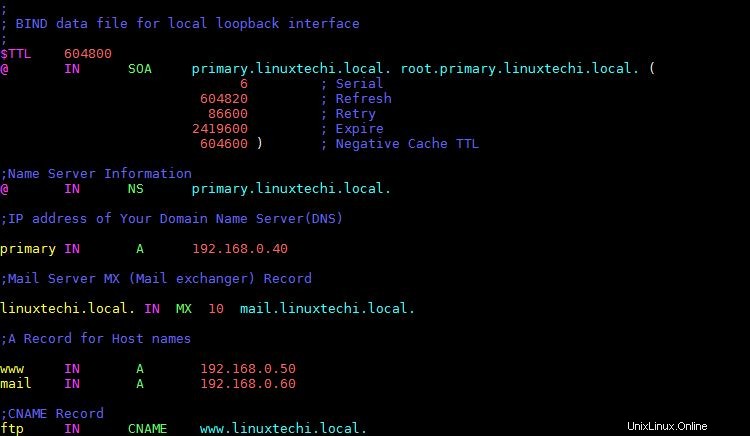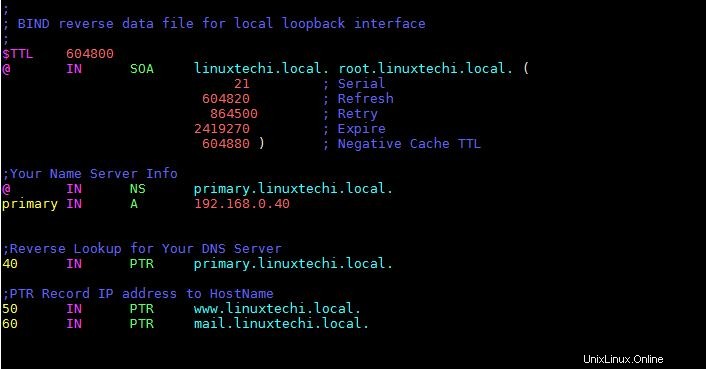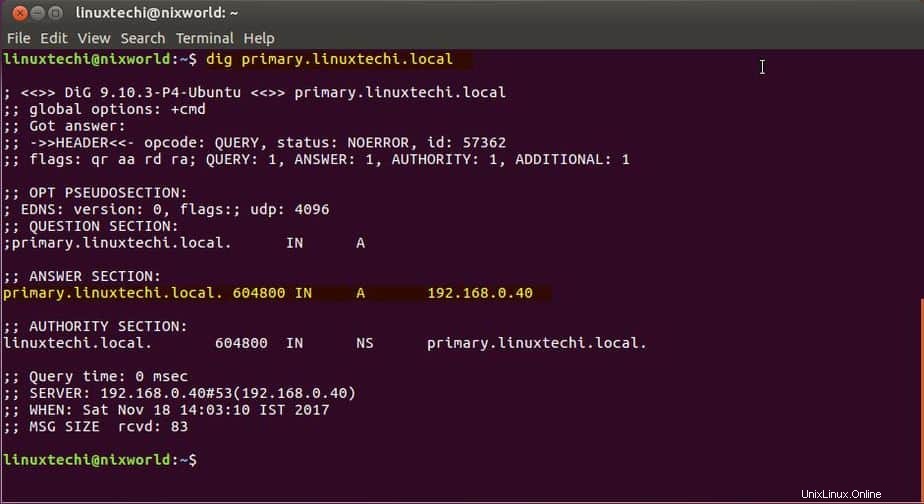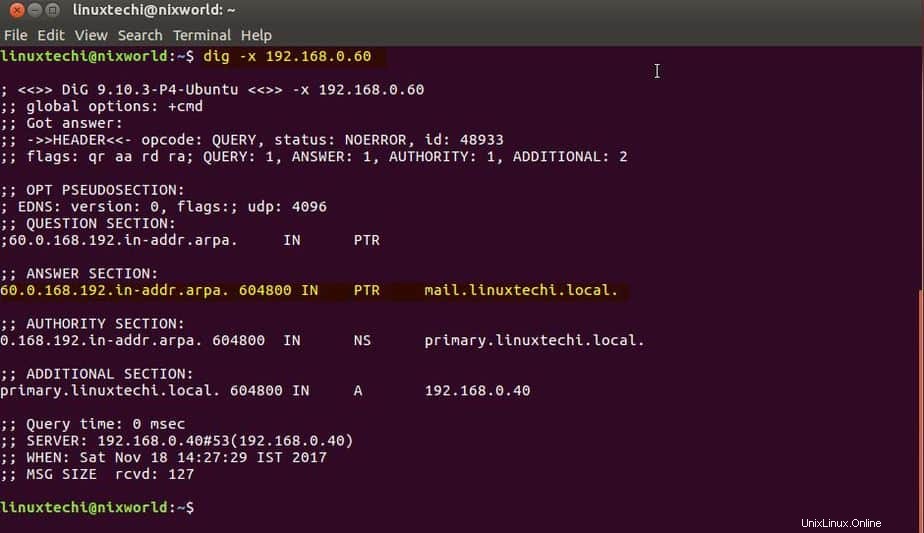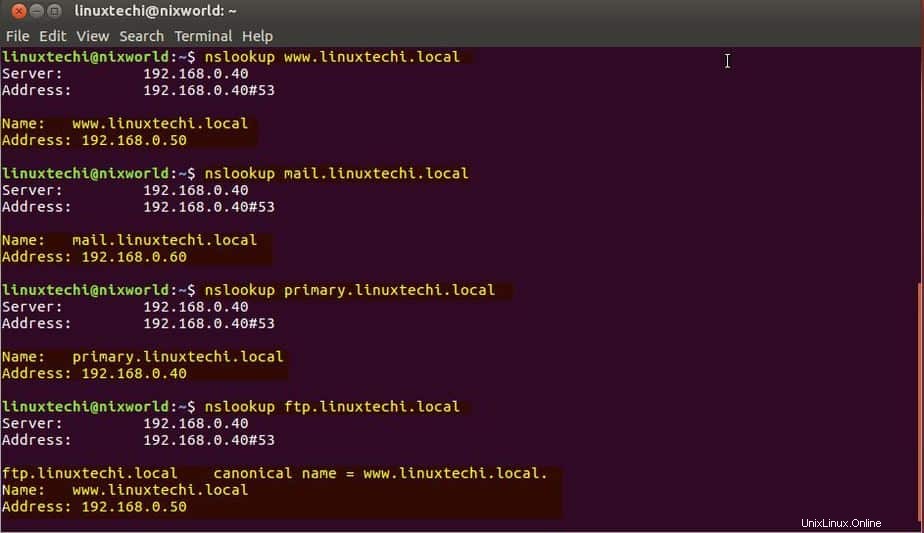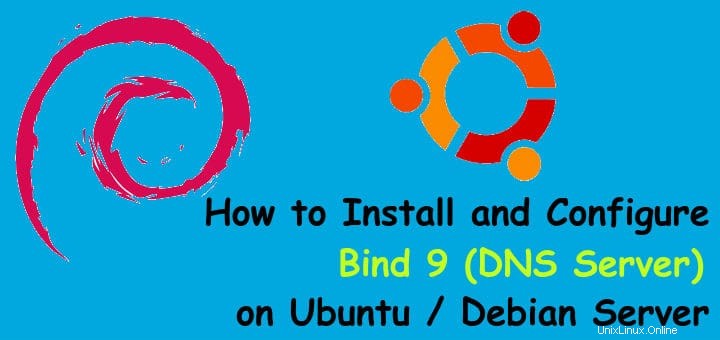
DNS nebo Systém názvů domén , jak víme, je internetová služba, která se používá k překladu uživatelsky přívětivé domény na počítačově přívětivé IP adresy. Nejen, že dokážeme přeložit doménová jména na IP adresy, můžeme také provést zpětný překlad, tj. z IP adres na překlady doménových jmen. V tomto tutoriálu se naučíme nastavit soukromý server DNS implementací BIND9 na systému Ubuntu/Debian.
BIND nebo BIND 9 je open source implementace DNS, dostupná pro téměř všechny linuxové distribuce. BIND znamená Berkeley Internet Name Domain &umožňuje nám publikovat DNS informace na internetu a také nám umožňuje řešit DNS dotazy pro uživatele. BIND je zdaleka nejpoužívanějším softwarem DNS na internetu. V tomto tutoriálu budu používat následující:
- Bind Server IP (Ubuntu / Debian) =192.168.0.40
- Název domény =linuxtechi.local
- Soukromá síť =192.168.0.0/24
Začněme tedy tutoriál instalací na balíčky pro BIND 9….
Instalace Bind 9 na systému Debian / Ubuntu:
Abychom mohli nainstalovat BIND 9 a související nástroje, musíme nainstalovat ‘bind9 bind9utils bind9-doc dnsutils’. Otevřete terminál a spusťte následující příkaz,
[e-mail chráněný]:~$ sudo apt-get install bind9 bind9utils bind9-doc dnsutils
Konfigurace bind 9 v systému Debian / Ubuntu:
Jakmile budou všechny balíčky nainstalovány, přejdeme do konfigurační části. Všechny konfigurační soubory pro BIND jsou umístěny ve složce ‚/etc/bind‘.
Jedním z důležitých konfiguračních souborů pro vazbu je „/etc/bind/named.conf.options “, z tohoto souboru můžeme nastavit následující parametry:
- Povolit dotazování na vaše DNS z vaší privátní sítě (Jak název napovídá pouze systémy z vaší privátní sítě mohou dotazovat DNS server na překlad názvu do IP a naopak)
- Povolit rekurzivní dotaz
- Upřesněte port DNS ( 53)
- Forwardery (Dotaz DNS bude předán forwarderům, když váš místní server DNS nebude schopen vyřešit dotaz)
Podle nastavení mé privátní sítě jsem zadal následující parametry:
[e-mail chráněný]:~$ sudo vi /etc/bind/named.conf.optionsoptions { adresář "/var/cache/bind"; auth-nxdomain no; # odpovídat RFC1035 // listen-on-v6 { any; }; naslouchací port 53 { localhost; 192.168.0.0/24; }; allow-query { localhost; 192.168.0.0/24; }; speditéři { 8.8.8.8; }; rekurze ano; }; Další důležitý konfigurační soubor je „/etc/bind/named.conf.local “, v tomto souboru definujeme soubory zóny pro naši doménu, upravte soubor a přidejte následující položky:
[chráněno e-mailem]:~$ cd /etc/bind[chráněno e-mailem]:~$ sudo vi named.conf.localzone "linuxtechi.local" { type master; soubor "/etc/bind/forward.linuxtechi.local"; };zone "0.168.192.in-addr.arpa" { type master; soubor "/etc/bind/reverse.linuxtechi.local"; }; Uložte soubor a ukončete. Zde jsme zmínili umístění pro náš soubor zóny dopředného vyhledávání a soubory zóny zpětného vyhledávání. Dále vytvoříme zmíněné soubory dopředné a zpětné zóny.
Nejprve vytvořte soubor zóny dopředného vyhledávání. Soubory vzorové zóny (db.local) již existují ve složce „/etc/bind ‘, můžeme použít a zkopírovat soubor vzorové zóny,
[e-mail chráněný]:/etc/bind$ sudo cp db.local forward.linuxtechi.local[email protected]:/etc/bind$ sudo vi forward.linuxtechi.local$TTL 604800@ IN primární SOA.i x místní. root.primary.linuxtechi.local. (6; Serial 604820; obnovení 86600; Retry 2419600; vypršení 604600); Negative Cache TTL; Name Server Information@ IN NS primary.linuxtechi.local.;IP adresa vašeho doménového jmenného serveru (DNS) primární IN A 192.168.0.40; Mail Server MX (Mailcalux exchanger) Recordlintech.i.i IN MX 10 mail.linuxtechi.local.;Záznam pro názvy hostitelůwww IN A 192.168.0.50mail IN A 192.168.0.60; CNAME www. Localxi pretech NAME CNAME CNAME Localxi pro NAMEVáš soubor dopředného vyhledávání by měl vypadat nějak níže:
Zde jsme přidali informace týkající se našeho DNS serveru a přidali jsme také záznamy A pro několik serverů, přidali jsme také záznam pro poštovní server a CNAME záznam pro ftp server. Ujistěte se, že jste tento soubor upravili tak, aby vyhovoval vaší síti.
Dále vytvoříme soubor zóny zpětného vyhledávání na stejném místě, ukázkový soubor zóny zpětného vyhledávání je přítomen na „/etc/bind složka ‘.
[e-mail chráněno]:/etc/bind$ sudo cp db.127 reverse.linuxtechi.local[e-mail chráněno]:~$ sudo vi /etc/bind/reverse.linuxtechi.local$TTL 604800@ u ATL x i . SOIN . místní. root.linuxtechi.local. (21; Serial 604820; obnovení 864500; Retry 2419270; vypršení 604880); Negative Cache TTL;Your Name Server Info@ IN NS primary.linuxtechi.local.primary IN A 192.168.0.40;Zpětné vyhledání vašeho serveru DNS Server40 x IN primární x In Primární .local.60 IN PTR mail.linuxtechi.local.Váš soubor zpětného vyhledávání zóny by měl vypadat takto:
Uložit soubor a ukončit. Nyní vše, co musíme udělat, je restartovat službu BIND, aby se provedly změny,
[chráněno e-mailem]:~$ sudo systemctl restart bind9[e-mailem chráněno]:~$ sudo systemctl povolit bind9Poznámka:- V případě, že na vašem vazebním serveru běží OS firewall, spusťte níže uvedený příkaz a povolte port 53
[e-mail chráněn]:~$ sudo ufw allow 53Rule addedRule added (v6)[email protected]:~$Ověřování syntaxe konfigurace bind9 a souborů zóny
Pokud chcete křížově ověřit syntaxi vašeho konfiguračního souboru bind 9 (s názvem.conf.local). Použijte příkaz „named-checkconf “, příklad je uveden níže:
[e-mail chráněný]:~$ sudo named-checkconf /etc/bind/named.conf.local[email protected]:~$Pokud v konfiguračním souboru vazby není žádná syntaktická chyba, měl by se vrátit do prostředí shell bez zobrazení jakýchkoli chyb.
Chcete-li křížově ověřit syntaxi souborů zóny dopředného a zpětného vyhledávání, použijte příkaz „named-checkzone “, příklad je uveden níže:
[chráněno e-mailem]:~$ sudo named-checkzone linuxtechi.local /etc/bind/forward.linuxtechi.localzone linuxtechi.local/IN:načteno sériové číslo 6OK[e-mail chráněn]:~$[chráněn e-mailem]:~$ sudo named-checkzone linuxtechi.local /etc/bind/reverse.linuxtechi.localzone linuxtechi.local/IN:načteno sériové číslo 21OK[e-mail chráněn]:~$Testování serveru DNS pomocí nástroje dig &nslookup
K otestování našeho serveru DNS BIND 9 použijeme jiný počítač Ubuntu a změníme jeho DNS, aby ukazoval na náš server DNS. Chcete-li změnit server DNS, otevřete soubor /etc/resol.conf ‘ &proveďte následující záznam DNS,
[e-mail chráněný]:~$ sudo vi /etc/resolv.confsearch linuxtechi.localnameserver 192.168.0.40uložte soubor a ukončete. Nyní máme našeho klienta připraveného s DNS směřujícím na náš server. Nyní použijeme nástroj CLI s názvem ‚dig ‘ příkaz, který se používá ke zjištění DNS a souvisejících informací. Proveďte následující příkaz z terminálu,
[e-mail chráněný]:~$ dig primary.linuxtechi.local&měli bychom získat následující výstup z příkazu,
Tento výstup ukazuje, že náš DNS funguje dobře.
Udělejme dotaz zpětného vyhledávání (PTR):
[e-mail chráněný]:~$ dig -x 192.168.0.40Výstup příkazu by měl být něco jako níže:
Můžeme také spustit „nslookup ‘ příkaz proti našemu serveru DNS pro potvrzení výstupu příkazu dig,
[e-mail chráněný]:~$ nslookup primary.linuxtechi.local&měl by vytvořit následující výstup,
Poznámka:- Pokud se při spuštění příkazu dig zobrazí chyba ‚příkaz nenalezen‘, musíme nainstalovat balíček ‚dnsutils‘, protože příkaz dig je součástí balíčku ‚dnsutils‘,
[e-mail chráněný]:~$ sudo apt-get install dnsutils -yNyní, když náš server funguje dobře, můžeme přidat další servery, jako je poštovní server, ftp server nebo webové servery, do konfiguračních souborů serveru DNS vytvořením příslušných záznamů podle požadavků. V tomto tutoriálu jsme také nastavili pouze místní DNS server, pokud potřebujete nastavit veřejný DNS, budete pro to potřebovat veřejnou IP adresu.
Tímto končíme náš tutoriál o tom, jak nainstalovat a nakonfigurovat DNS server na Ubuntu/Debian pomocí BIND 9. Zašlete nám prosím svou cennou zpětnou vazbu/dotazy, rádi je všechny zodpovíme.
Přečtěte si také : Jak nainstalovat a nakonfigurovat Webmin na Debian / Ubuntu
Jak nainstalovat editory ONLYOFFICE Desktop na Debian/Ubuntu Jak vytvořit spouštěcí USB disk na Ubuntu / Linux MintUbuntu